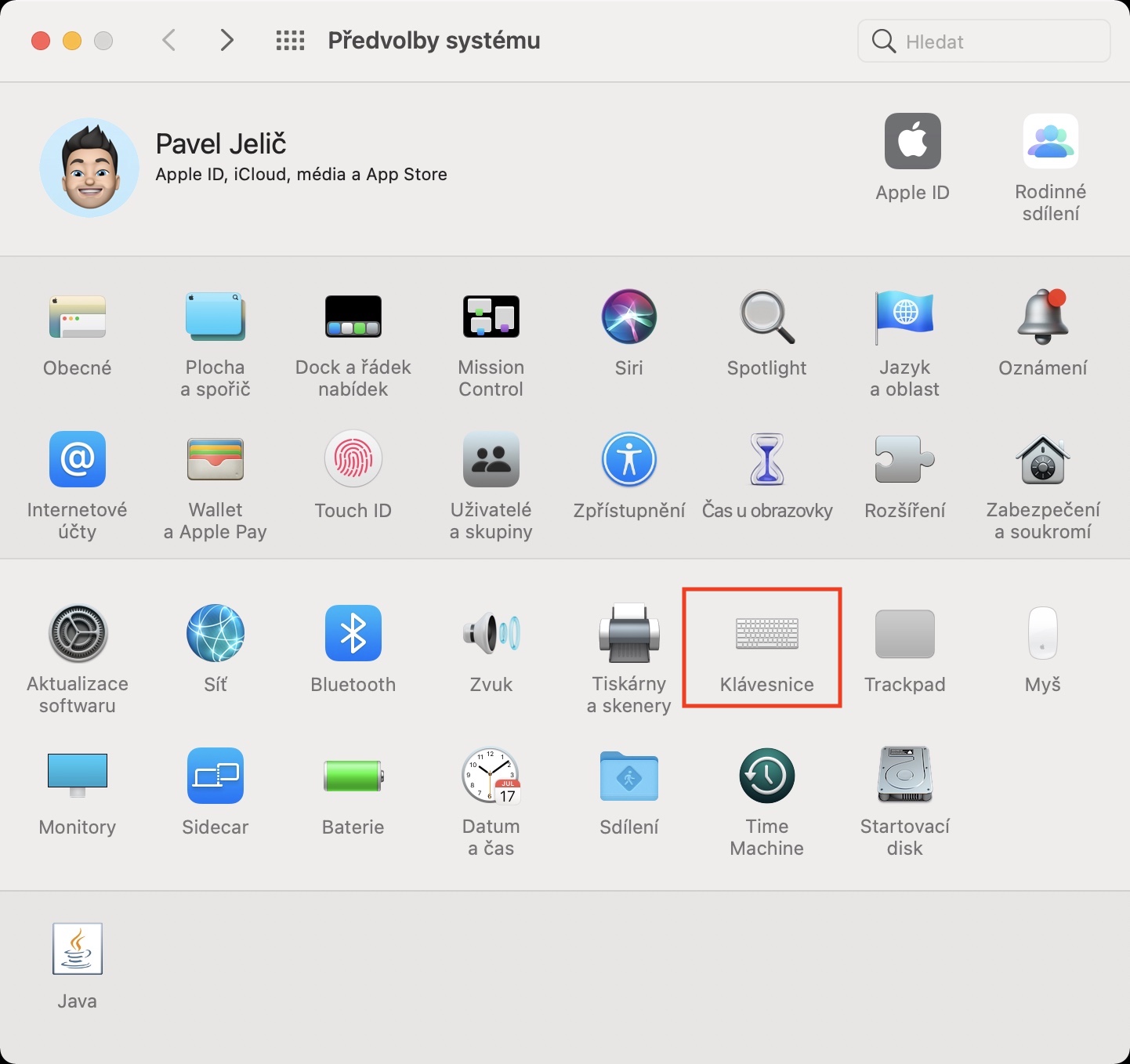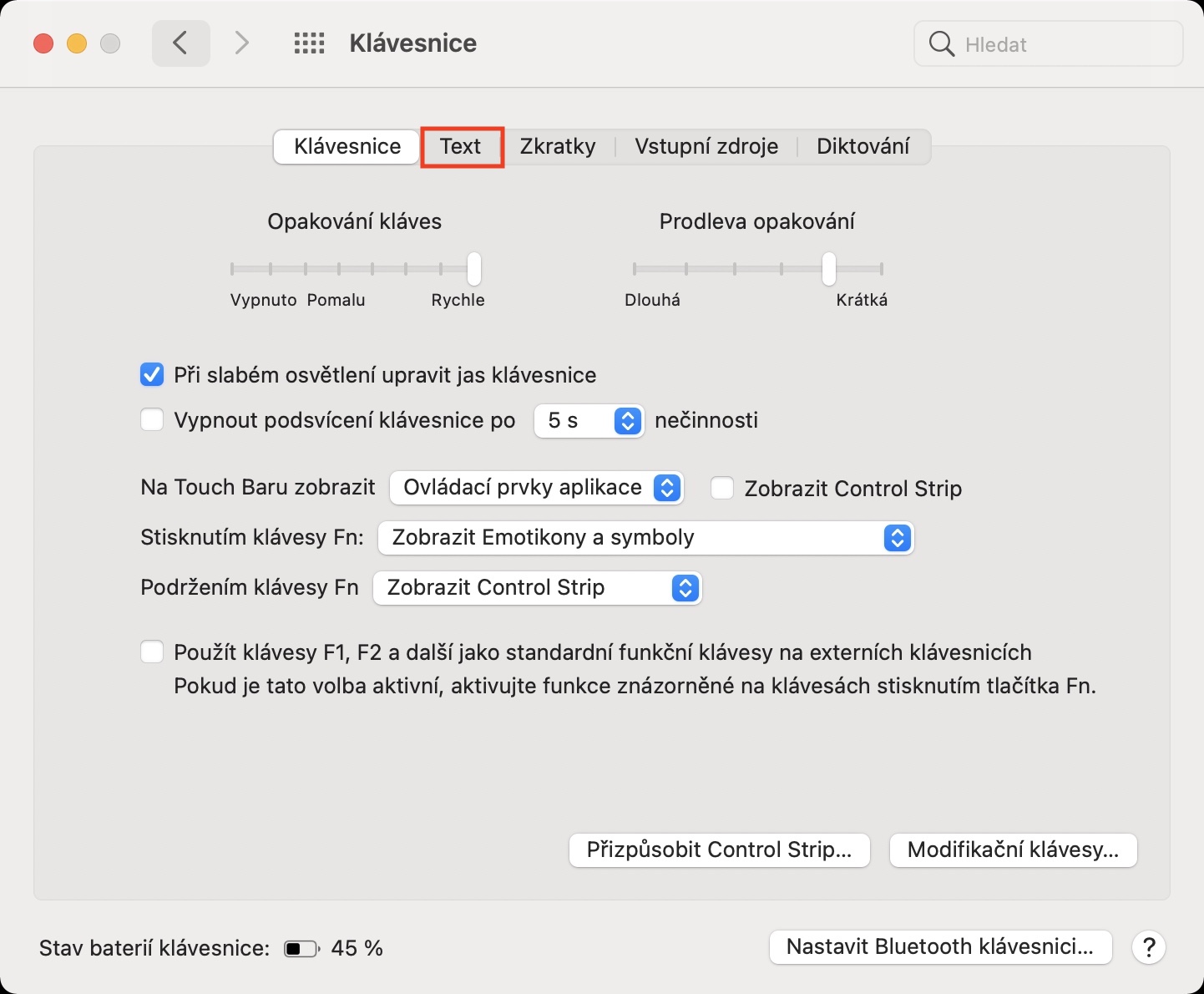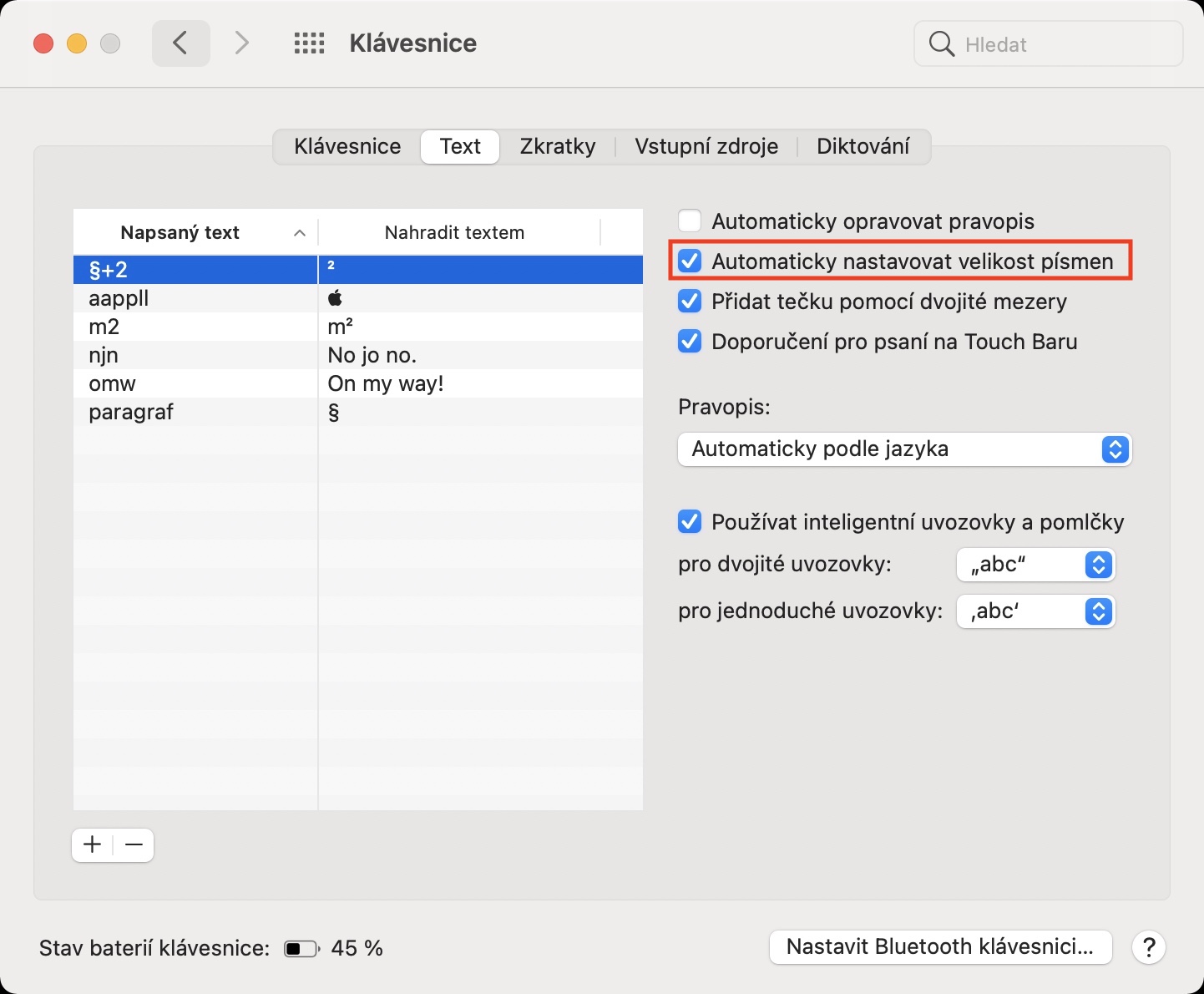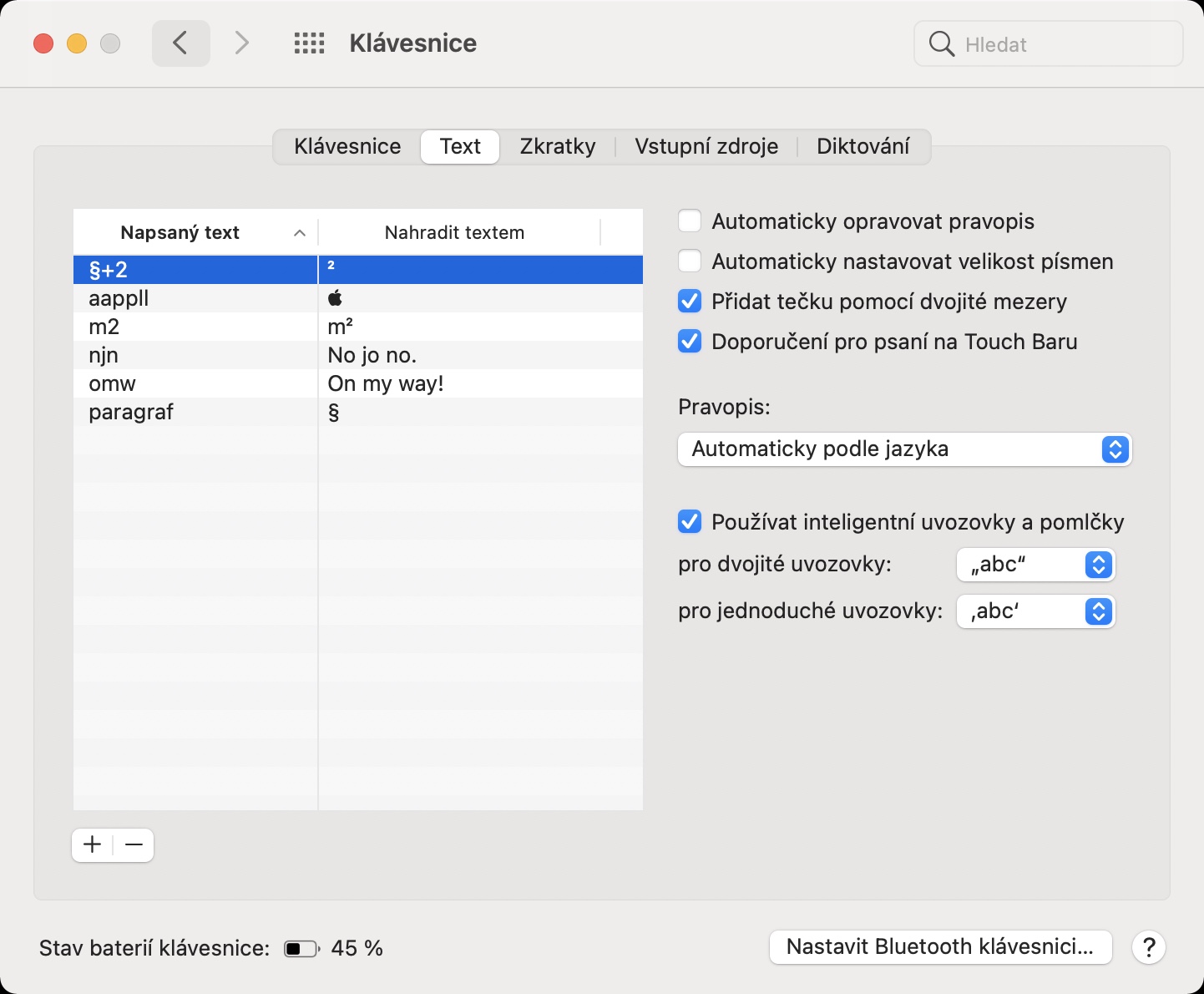Hvis du for nylig har købt en ny Mac med en af de nyere versioner af macOS-operativsystemet, har du måske bemærket, at nogle bogstaver automatisk forstørres, når du skriver. Ligesom iOS eller iPadOS forsøger macOS også at "spare dig for arbejde" ved automatisk at gøre visse bogstaver større. Lad os se det i øjnene, forskellige funktioner til automatisk tekstkorrektion og forstørrelse af specifikke bogstaver er bestemt velkomne på en touch-enhed, men på Apple-computere, som vi bruger klassiske tastaturer med, er det stik modsat – altså for de fleste brugere. Så hvis du gerne vil deaktivere automatisk brug af store bogstaver på din macOS-enhed, så er du kommet til det rigtige sted.
Det kunne være interesserer dig

Sådan slår du automatisk brug af store bogstaver fra på Mac
Hvis du ikke kan lide automatisk intelligent bogstavforstørrelse på Mac, for eksempel i begyndelsen af en ny sætning, kan du deaktivere denne funktion som følger:
- Først skal du trykke på Mac i øverste venstre hjørne ikon .
- Når du har gjort det, skal du vælge en indstilling fra den menu, der vises Systempræferencer...
- Dette åbner et nyt vindue med alle tilgængelige sektioner til redigering af systempræferencer.
- I dette vindue skal du finde og klikke på det navngivne afsnit Tastatur.
- Når du har gjort det, skal du flytte til fanen i topmenuen Tekst.
- Her skal du bare gå til øverste højre afkrydset fungere Juster automatisk skriftstørrelse.
På ovenstående måde opnår du, at Mac'en ikke automatisk ændrer størrelsen på bogstaver, det vil sige, at visse bogstaver ikke automatisk bliver forstørret, når du skriver. Udover at du kan (de)aktivere store og små bogstaver i ovennævnte afsnit, er der også mulighed for at (de)aktivere automatisk stavefejl, tilføje et punktum efter dobbelttryk af mellemrumstasten og anbefalinger til at skrive på Touch Bar. Derudover kan du også indstille den korrekte skrift af tjekkiske anførselstegn her - du finder ud af mere i artiklen, jeg vedhæfter nedenfor.
Det kunne være interesserer dig
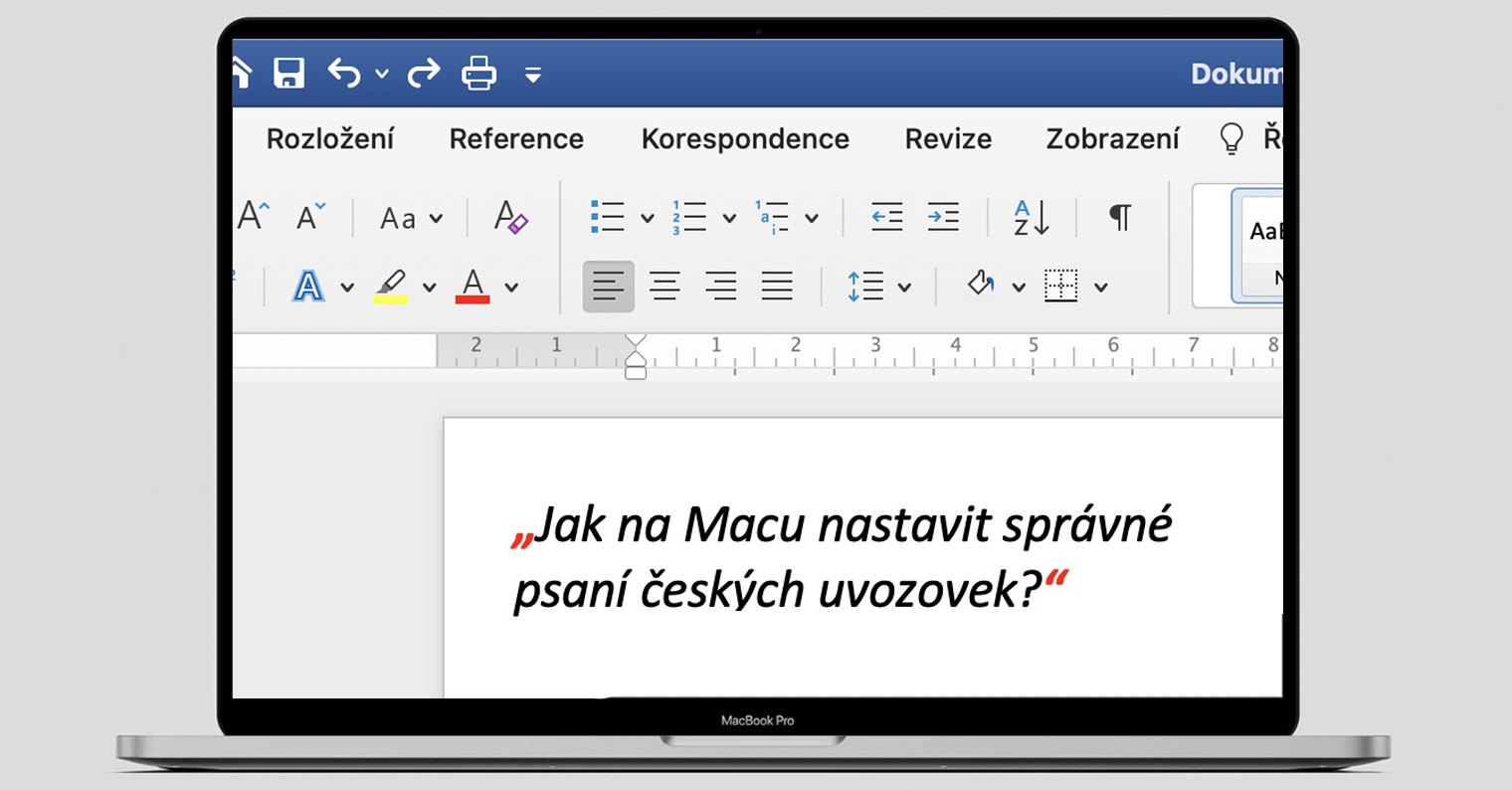
 Flyver verden rundt med Apple
Flyver verden rundt med Apple